S5/S7 für Windows:Lizensierung: Unterschied zwischen den Versionen
David (Diskussion | Beiträge) |
David (Diskussion | Beiträge) (→14 Tage Testversion) |
||
| (14 dazwischenliegende Versionen von 4 Benutzern werden nicht angezeigt) | |||
| Zeile 1: | Zeile 1: | ||
| − | ==S5/S7 für | + | ==S5/S7 für Windows® Lizensierung== |
| − | S5/S7 für | + | Die hier beschriebene Vorgehensweisen sind ab Version 6.xx gültig. S5/S7 für Windows® kann auf drei Arten betrieben werden. |
<br> | <br> | ||
| + | |||
| + | [[Image:S57W-Start.png|517px]] | ||
<b>Demoversion</b> | <b>Demoversion</b> | ||
| − | S5/S7 für | + | S5/S7 für Windows® läuft im Demomodus. (Onlinezugriff nur auf die interne Simulation)<br> |
<b>KIT-Version</b> | <b>KIT-Version</b> | ||
| − | S5/S7 für | + | S5/S7 für Windows® läuft im KIT-Modus. (Onlinezugriff nur auf die interne Simulation, IBH S7-CX und IBH S7-PCI)<br> |
<b>Vollversion</b> | <b>Vollversion</b> | ||
| − | S5/S7 für | + | S5/S7 für Windows® läuft im Vollmodus. (keine Einschränkungen) |
| − | + | ||
| − | Um S5/S7 für | + | |
| + | Um S5/S7 für Windows® im Vollmodus zu betreiben, sind zwei Schritte nötig.<br> | ||
1. [[#Eingabe der Seriennummer und PIN|Eingabe der Seriennummer(n) und PIN(s)]]<br> | 1. [[#Eingabe der Seriennummer und PIN|Eingabe der Seriennummer(n) und PIN(s)]]<br> | ||
2. [[#Onlineaktivierung|Onlineaktivierung]]<br> | 2. [[#Onlineaktivierung|Onlineaktivierung]]<br> | ||
| Zeile 16: | Zeile 19: | ||
Werden nur Seriennummer und PIN eingegeben, läuft die Software für 14 Tage im Vollmodus. Danach ist die Aktivierung erforderlich. | Werden nur Seriennummer und PIN eingegeben, läuft die Software für 14 Tage im Vollmodus. Danach ist die Aktivierung erforderlich. | ||
| − | Eine aktivierte Lizenz kann nicht zu einem anderen Rechner "übertragen" werden. Soll die Lizenz auf einem anderen Rechner verwendet werden, muss auf diesem der Aktivierungsvorgang erneut durchgeführt werden. Wenn auf dem Aktivierungsserver keine Schlüssel mehr vorhanden sind, können die Anzahl der Schlüssel durch Deinstallation von S5/S7 für | + | Eine aktivierte Lizenz kann nicht zu einem anderen Rechner "übertragen" werden. Soll die Lizenz auf einem anderen Rechner verwendet werden, muss auf diesem der Aktivierungsvorgang erneut durchgeführt werden. Wenn auf dem Aktivierungsserver keine Schlüssel mehr vorhanden sind, können die Anzahl der Schlüssel durch Deinstallation von S5/S7 für Windows® auf dem Aktivierungsserver erhöht werden. |
==Eingabe der Seriennummer und PIN== | ==Eingabe der Seriennummer und PIN== | ||
| − | Beim Starten der Software werden Sie gefragt, in welcher Form sie S5/S7 für | + | Beim Starten der Software werden Sie gefragt, in welcher Form sie S5/S7 für Windows® betreiben möchten. |
Wählen Sie die Vollversion. Sie werden aufgefordert die Seriennummer und den PIN einzugeben. Benutzen Sie ausschließlich die Seriennumer und PIN von der erworbenen Lizenzkarte.<br> | Wählen Sie die Vollversion. Sie werden aufgefordert die Seriennummer und den PIN einzugeben. Benutzen Sie ausschließlich die Seriennumer und PIN von der erworbenen Lizenzkarte.<br> | ||
[[Datei:liccard.png]]<br> | [[Datei:liccard.png]]<br> | ||
| Zeile 25: | Zeile 28: | ||
==Onlineaktivierung== | ==Onlineaktivierung== | ||
| − | Nach Eingabe der Lizenz, werden Sie gefragt wie Sie S5/S7 für | + | Nach Eingabe der Lizenz, werden Sie gefragt wie Sie S5/S7 für Windows® aktivieren möchten.<br> |
[[File:activdeu.png]]<br> | [[File:activdeu.png]]<br> | ||
<b>Über Internet automatisch aktivieren</b> | <b>Über Internet automatisch aktivieren</b> | ||
Die Software verbindet sich mit dem IBH-Server über das Internet. War die Aktivierung erfolgreich, sind keine weiteren Schritte nötig.<br> | Die Software verbindet sich mit dem IBH-Server über das Internet. War die Aktivierung erfolgreich, sind keine weiteren Schritte nötig.<br> | ||
<b>Aktievierung per E-Mail anfordern / Aktievierung per Telefax anfordern</b> Sobald die E-Mail oder das Fax bei IBH angekommen ist, wird dies bearbeitet und der Aktivierungscode an Sie zurück geschickt. Dieser Aktivierungscode ist nur für eine Installation gültig. Alle weiteren Installationen benötigen einen neuen Aktivierungscode. Die Aktivierungsanfrage muss die Firmenadresse, die Seriennummer(n) und die Hardware-ID enthalten. Es ist empfehlenswert das Formular zu verwenden welches Sie erhalten wenn Sie auf den Button drücken. Die Hardware-ID ist dort vorausgefüllt.<br> | <b>Aktievierung per E-Mail anfordern / Aktievierung per Telefax anfordern</b> Sobald die E-Mail oder das Fax bei IBH angekommen ist, wird dies bearbeitet und der Aktivierungscode an Sie zurück geschickt. Dieser Aktivierungscode ist nur für eine Installation gültig. Alle weiteren Installationen benötigen einen neuen Aktivierungscode. Die Aktivierungsanfrage muss die Firmenadresse, die Seriennummer(n) und die Hardware-ID enthalten. Es ist empfehlenswert das Formular zu verwenden welches Sie erhalten wenn Sie auf den Button drücken. Die Hardware-ID ist dort vorausgefüllt.<br> | ||
| − | <b>Aktivierungscode manuell eingeben</b> Hier können Sie den Aktivierungscode eingeben, welchen Sie bei IBHsoftec angefordert haben (Schritt 2 oder 3). Bitte NICHT den PIN von der Lizenzkarte eingeben. Sie können den kompletten Aktivierungscode | + | <b>Aktivierungscode manuell eingeben</b> Hier können Sie den Aktivierungscode eingeben, welchen Sie bei IBHsoftec angefordert haben (Schritt 2 oder 3). Bitte NICHT den PIN von der Lizenzkarte eingeben. Sie können den kompletten Aktivierungscode auf einmal kopieren und einfügen. Es ist nicht nötig jeden Block einzeln zu kopieren und einzufügen.<br> |
| − | <b>Später aktivieren</b> Verwendung von S5/S7 für | + | <b>Später aktivieren</b> Verwendung von S5/S7 für Windows® ohne Aktivierung. Nach 14 Tagen muss die Aktivierung erfolgen, um S5/S7 für Windows® weiterhin im Vollmodus benutzen zu können.<br> |
==Wechsel der Betriebsart== | ==Wechsel der Betriebsart== | ||
| Zeile 40: | Zeile 43: | ||
==Deaktivierung der Lizenz== | ==Deaktivierung der Lizenz== | ||
| − | Die Lizenz kann deaktiviert werden, indem S5/S7 für | + | Die Lizenz kann deaktiviert werden, indem S5/S7 für Windows® deinstalliert wird. Durch die Deaktivierung wird die Anzahl der verbleibenden Schlüssel auf den IBH Aktivierungsserver erhöht. Dies kann nötig sein, um die Lizenz auf einem anderen Rechner zu aktiviern. Die Anzahl der verbleibenden Schlüssel kann nur erhöht werden, wenn der PC während der deinstallation von S5/S7 für Windows® mit dem Internet verbunden ist. Besteht keine Internetverbindung, kann die Anzahl der verbleibenden Schlüssel durch das IBHsoftec-Team erhöht werden.<br> |
Tel.: +49 (0)6068 3001<br> | Tel.: +49 (0)6068 3001<br> | ||
| − | register@ibhsoftec. | + | register@ibhsoftec.com<br> |
==14 Tage Testversion== | ==14 Tage Testversion== | ||
| − | Für Testzwecke kann eine 14 Tage Testlizenz angefordert werden. Diese Testversion erlaubt es auf eine Hardware-SPS zuzugreifen. Die Demoversion kann nur auf die interne Simulation zugreifen. Um die Testlizenz zu erhalten, benötigen wir eine E-Mail (register@ibhsoftec. | + | Für Testzwecke kann eine 14 Tage Testlizenz angefordert werden. Diese Testversion erlaubt es auf eine Hardware-SPS zuzugreifen. Die Demoversion kann nur auf die interne Simulation zugreifen. Um die Testlizenz zu erhalten, benötigen wir eine E-Mail (register@ibhsoftec.com) mit Ihrer kompletten Anschrift und der Hardware-ID Ihrer Installation. Die Hardware-ID finden Sie im Menü "Hilfe"->"Info über...":<br> |
[[Datei:hwiddeu.png]]<br> | [[Datei:hwiddeu.png]]<br> | ||
| − | Sie erhalten eine E-Mail mit einer Seriennummer und einem PIN. Diese Lizenz können Sie eingeben, wenn Sie beim Start der Software "Vollversion" auswählen. S5/S7 für | + | Sie erhalten eine E-Mail mit einer Seriennummer und einem PIN. Diese Lizenz können Sie eingeben, wenn Sie beim Start der Software "Vollversion" auswählen oder im Hilfe-Menü den Punkt "Lizenzinformation eingeben..." anwählen. S5/S7 für Windows® darf nicht im KIT-Modus sein. |
Die 14 Tage Testlizenz ist kostenlos. | Die 14 Tage Testlizenz ist kostenlos. | ||
Aktuelle Version vom 18. September 2013, 11:43 Uhr
Inhaltsverzeichnis
S5/S7 für Windows® Lizensierung
Die hier beschriebene Vorgehensweisen sind ab Version 6.xx gültig. S5/S7 für Windows® kann auf drei Arten betrieben werden.
Demoversion
S5/S7 für Windows® läuft im Demomodus. (Onlinezugriff nur auf die interne Simulation)
KIT-Version
S5/S7 für Windows® läuft im KIT-Modus. (Onlinezugriff nur auf die interne Simulation, IBH S7-CX und IBH S7-PCI)
Vollversion
S5/S7 für Windows® läuft im Vollmodus. (keine Einschränkungen)
Um S5/S7 für Windows® im Vollmodus zu betreiben, sind zwei Schritte nötig.
1. Eingabe der Seriennummer(n) und PIN(s)
2. Onlineaktivierung
Werden nur Seriennummer und PIN eingegeben, läuft die Software für 14 Tage im Vollmodus. Danach ist die Aktivierung erforderlich.
Eine aktivierte Lizenz kann nicht zu einem anderen Rechner "übertragen" werden. Soll die Lizenz auf einem anderen Rechner verwendet werden, muss auf diesem der Aktivierungsvorgang erneut durchgeführt werden. Wenn auf dem Aktivierungsserver keine Schlüssel mehr vorhanden sind, können die Anzahl der Schlüssel durch Deinstallation von S5/S7 für Windows® auf dem Aktivierungsserver erhöht werden.
Eingabe der Seriennummer und PIN
Beim Starten der Software werden Sie gefragt, in welcher Form sie S5/S7 für Windows® betreiben möchten.
Wählen Sie die Vollversion. Sie werden aufgefordert die Seriennummer und den PIN einzugeben. Benutzen Sie ausschließlich die Seriennumer und PIN von der erworbenen Lizenzkarte.
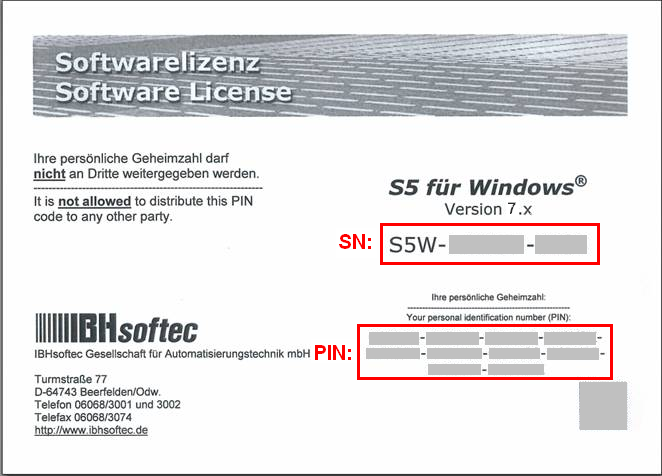
Sie werden gefragt, ob Sie eine weitere Lizenz eingeben wollen.
Onlineaktivierung
Nach Eingabe der Lizenz, werden Sie gefragt wie Sie S5/S7 für Windows® aktivieren möchten.
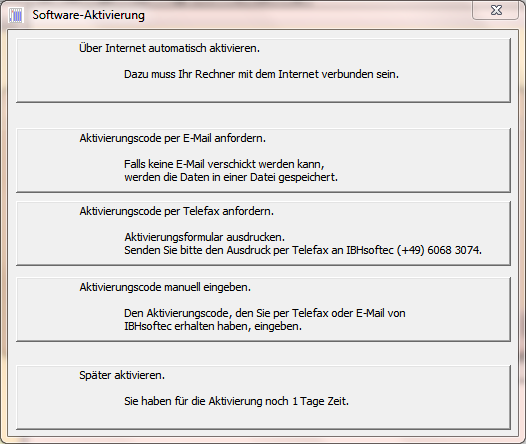
Über Internet automatisch aktivieren
Die Software verbindet sich mit dem IBH-Server über das Internet. War die Aktivierung erfolgreich, sind keine weiteren Schritte nötig.
Aktievierung per E-Mail anfordern / Aktievierung per Telefax anfordern Sobald die E-Mail oder das Fax bei IBH angekommen ist, wird dies bearbeitet und der Aktivierungscode an Sie zurück geschickt. Dieser Aktivierungscode ist nur für eine Installation gültig. Alle weiteren Installationen benötigen einen neuen Aktivierungscode. Die Aktivierungsanfrage muss die Firmenadresse, die Seriennummer(n) und die Hardware-ID enthalten. Es ist empfehlenswert das Formular zu verwenden welches Sie erhalten wenn Sie auf den Button drücken. Die Hardware-ID ist dort vorausgefüllt.
Aktivierungscode manuell eingeben Hier können Sie den Aktivierungscode eingeben, welchen Sie bei IBHsoftec angefordert haben (Schritt 2 oder 3). Bitte NICHT den PIN von der Lizenzkarte eingeben. Sie können den kompletten Aktivierungscode auf einmal kopieren und einfügen. Es ist nicht nötig jeden Block einzeln zu kopieren und einzufügen.
Später aktivieren Verwendung von S5/S7 für Windows® ohne Aktivierung. Nach 14 Tagen muss die Aktivierung erfolgen, um S5/S7 für Windows® weiterhin im Vollmodus benutzen zu können.
Wechsel der Betriebsart
Läuft die Software im KIT-Modus, kann man zur Vollversion oder Demoversion wechseln, indem man "Auslieferungszustand herstellen" anwählt.
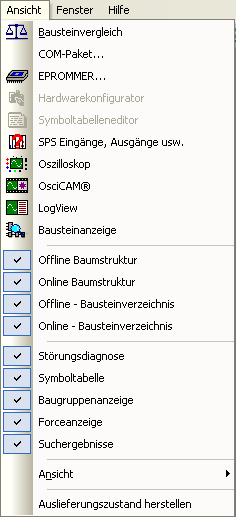
Sie können von der Demoversion zur Vollversion oder KIT-Version wechseln, idem Sie die Software neu starten.
Deaktivierung der Lizenz
Die Lizenz kann deaktiviert werden, indem S5/S7 für Windows® deinstalliert wird. Durch die Deaktivierung wird die Anzahl der verbleibenden Schlüssel auf den IBH Aktivierungsserver erhöht. Dies kann nötig sein, um die Lizenz auf einem anderen Rechner zu aktiviern. Die Anzahl der verbleibenden Schlüssel kann nur erhöht werden, wenn der PC während der deinstallation von S5/S7 für Windows® mit dem Internet verbunden ist. Besteht keine Internetverbindung, kann die Anzahl der verbleibenden Schlüssel durch das IBHsoftec-Team erhöht werden.
Tel.: +49 (0)6068 3001
register@ibhsoftec.com
14 Tage Testversion
Für Testzwecke kann eine 14 Tage Testlizenz angefordert werden. Diese Testversion erlaubt es auf eine Hardware-SPS zuzugreifen. Die Demoversion kann nur auf die interne Simulation zugreifen. Um die Testlizenz zu erhalten, benötigen wir eine E-Mail (register@ibhsoftec.com) mit Ihrer kompletten Anschrift und der Hardware-ID Ihrer Installation. Die Hardware-ID finden Sie im Menü "Hilfe"->"Info über...":
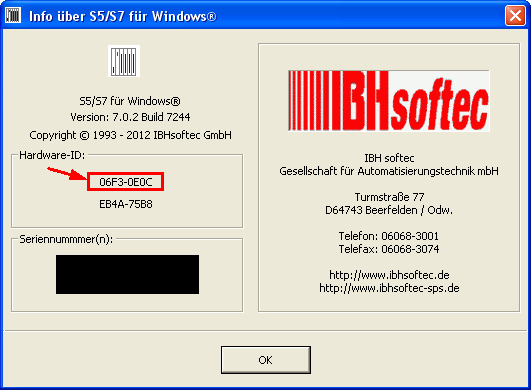
Sie erhalten eine E-Mail mit einer Seriennummer und einem PIN. Diese Lizenz können Sie eingeben, wenn Sie beim Start der Software "Vollversion" auswählen oder im Hilfe-Menü den Punkt "Lizenzinformation eingeben..." anwählen. S5/S7 für Windows® darf nicht im KIT-Modus sein.
Die 14 Tage Testlizenz ist kostenlos.
